無劣化!WebMをMOVに変換できる方法
フォーラムでよく「iPhoneスマホを使ってWebM動画を楽しめたいたら、どうすればいいでしょうか?」という問題を見られます。MOVはMac OSやiOSなどApple社製品上で標準メディアファイル形式として利用できますので、WebMをMOVに変換してiOSデバイスに楽しむことができます。ここで、無劣化にWebMをMOVに変換できる方法をご紹介いたします。

無劣化!4Videosoft 動画変換 究極でWebMをMOVに変換する方法
WebMをMOVに変換することについて、4Videosoft 動画変換 究極は一番お勧めしたいです。プロな動画変換ソフトとして、MP4、MOV、MKV、AVI、WMV、WEBM、M4V、FLV、VOB、などの汎用的な動画フォーマットを対応できます。また、Apple、Android、HTC、TV、Switch、PS4、PS5などに出力できます。互換性が高いです。
-
メリット
- 1.最新の動画技術を利用して、WebMをMOVに変換する時に、4k動画、HD動画などを選択できます。
- 2.GPU加速技術を採用して、動画画質を保持とともに高速度で動画を変換できます。
- 3.WebMをMOVに変換する時、回転、カット、フィルターを設定、音声を調整、ウォーターマークをを入れるなどの機能を編集できます。
- 4.動画変換の他、MP4などの動画圧縮、2D動画を3D動画に作成、動画結合、動画・画像の文字を消すなどの実用機能があります。
まず、下記のダウンロードボタンをクリックして、4Videosoft 動画変換 究極をダウンロードしてインストールします。Windows版とMac版両方もあります。
無料ダウンロード
Windows向け
![]() 安全性確認済み
安全性確認済み
無料ダウンロード
macOS向け
![]() 安全性確認済み
安全性確認済み
画面上のメニュー中に、「変換」機能を選択します。「+」ボタンをクリックして、自分のパソコンからWebMフォイルをインポートできます。

マジックスティックのようなボタンをクリックすれば編集できます。中には字幕、ウォーターマーク、音声を音量、フィルターなどのことを編集できます。また、ハサミのようなボタンをクリックすると、動画をカットできます。
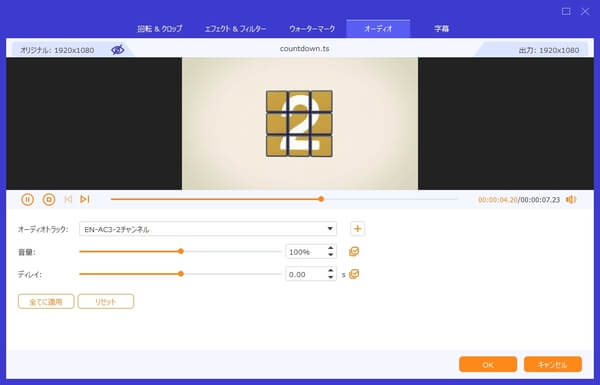
出力形式を選択してから、「すべて変換」をクリックします。このボタンをクリック前に、保存先の選択を忘れなりませんよ。
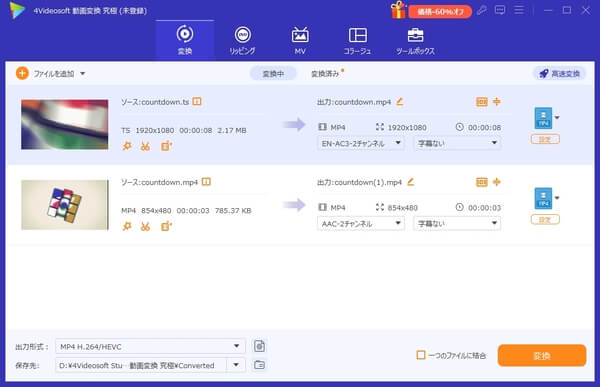
インストール不要!オンラインサイトでWebMをMOVに変換する方法 4選
4Videosoft フリー 動画変換
4Videosoft フリー 動画変換はWebMをMOVに変換できるのオンラインツールの一つです。さらに、WebMの他、MP4、MOV、MKV、AVI、WMV、M4V、FLV、などの動画形式に素早く変換できます。ブラウザーベースなので、Mac、Windows、Linuxを含む全てのプラットフォームでこのサイズを利用できます。
-
メリット
- 1.このオンラインツール中に、すべての機能を完全無料に利用できます。
- 2.変換できるファイルの数に制限はありません。いくらでもファイルを変換できます。
- 3.変換した後、すぐに導入した動画ファイルを削除されるので、個人情報を漏れる心配がありません。
- 4.動画から音声を抽出して、MP3、AAC、WAVなど汎用オーディオファイルとして保存できます。
ステップ 1.まず、4videosoft Launcherをダウンロードします。そして、「フォイルを追加」をクリックして、変換したいWebMファイルを選択できます。
ステップ 2.また、画面下に出力形式を選択します。右の設置アイコンをクリックして、解像度、動画ビットレート、フレームレート、音声エンコーダーなどの機能を編集できます。
ステップ 3.最後、「変換」ボタンをクリックして、MOVフォイルを入手できます。
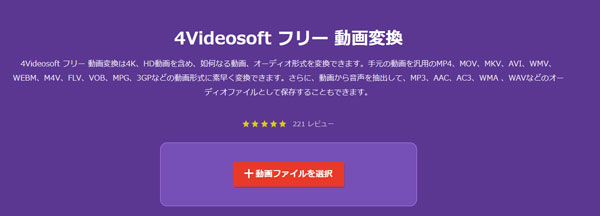
Convertio
Convertioを利用して無料にお持ちのWebMをMOVに変換できます。なた、OGV、 WMV、WTV、MPEG、MP4などのビデオフォーマットを対応できますし、MP3、OGA、M4A、FLAC、AMRなどのオーディオォーマットも対応できます。
-
メリット
- 1.ダウンロードもインストールも不要です。オンラインで完全無料に利用できます。
- 2.画面の下に、サポートするフォーマットがあります。また、このフォーマットの簡単的な紹介があります。
- 3.全ての変換はクラウド上で行われますので、ユーザーのコンピューターの容量に影響はありません。
- 4.動画から音声を抽出して、MP3、AAC、WAVなど汎用オーディオファイルとして保存できます。
-
デメリット
- 1.インポートできるのフォイルについて、 ファイルサイズの最大限度は100 MBです。
- 2.画面の中には、広告があります。
ステップ 1.まず、「フォイルを選ぶ」をクリックして、WebM動画を導入できます。出力形式選択ことについて、「ビデオ」中に変換したいMOVを選択します。
ステップ 2.「設定」ボタンをクリックして、レベル、プレームフォイル、固定画質などを編集できます。
ステップ 3.「変換」をクリックして、WebM動画をMOVに変換できます。また、「ダウンロード」をクリックして、変換した後のフォイル保存します。

Converter App
Converter Appを使ってWebMをMOVに変換することもできます。また、WebMをMP4に変換する、MOVをMP4に変換する、MP4をAVIに変換するなどの二つの固定された形式の間で変換ことができます。
-
メリット
- 1.登録やログインは不要で、無料にWebMをMOVに変換できます。
- 2.変換が完了した後、お客様のファイルは当社のサーバーから消去されます。
- 3.ページを複数言語に設定できます。例えば、日本語、中国語、英語、韓国語などです。
-
デメリット
- 1.サイズの中に、広告がありますので、うっかりクリックすると、別の未知のページに進むことができます。
- 2.二つの固定された形式の間でしか変換できない、また動画を変換際に動画を編集できなりません。
ステップ 1.「クリックしてフォイルを選択」という文字をクリックして、フォイルを追加できます。
ステップ 2.出力形式を選択後、MOVへの変換が完了するのを待ちます。
ステップ 3.ダウンロードボタンをクリックして、変換されたMOV動画を入手できます。
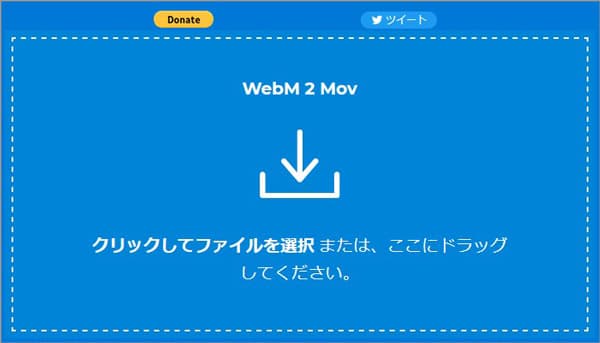
CDKM
CDKMはオンラインでオーディオ、ビデオ、画像、電子書類などのファイル形式の変換に対応できます。複数のローカルWebM ファイルを追加できだけでなく、オンラインWebM ファイルのURLを入力できます。
-
メリット
- 1.URLを入力ことができますし、ローカルファイルもインポート可能です。
- 2.変換した後、フォイルのサイズを見えます。また、フォイルを圧縮することもできます。
- 3.変換する時に、ビデオサイズ、ビデオのアスペクト比、フレームレートなどを編集できます。
-
デメリット
- 1.このサイズを使う際に、広告をお邪魔されることがあります。
ステップ 1.まず、「フォイルを選択」をクリックして、変換したいのWebMフォイルを導入できます。
ステップ 2.「目標」の中に出力形式を選択してから、「変換オプションを設定する」をクリックします。ビデオサイズ、ビデオビットレート、ビデオのアスペクト比などを編集できます。
ステップ 3.最後、「変換開始」ボタンをクリックして、変換が完了するのを待ちます。後は、「Download」をクリックし、フォイルをパソコン中に保存できます。
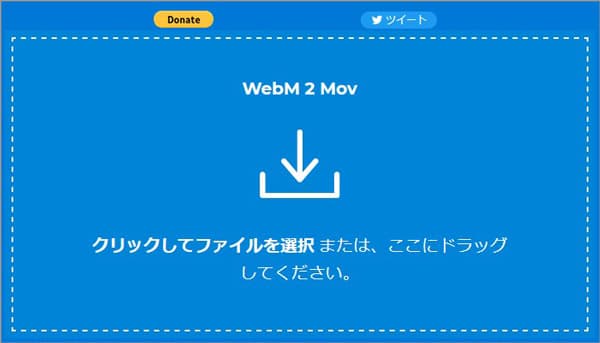
WebMをMOVに変換する方法に関するFAQ
質問 1:WebMとMOVの違いは何ですか?
答え 1:WebMは、Google社がWeb用のために設計された動画ファイル形式です。2021年にようやくMac OS版を対応できますが、iOS版は対応できなりません。MOVは、Apple社の動画や音声などのデータを格納するためのファイル形式です。Mac OSやiOSなどApple社製品上で標準メディアファイル形式として利用できます。
質問 2:WebMをMOVに変換する際の注意点?
答え 2:解像度、フレームレート、画質などがファイルのサイズにに影響します。変換する際に、自分のビデオの用途に合わせて調整します。例えば、一部のWebサイトやプレーヤーでは、再生可能なビデオの最大フレームレートを設定していますので、変換する時に適切なものを選択ことが必要です。
質問 3:オンラインツールでWebMをMOVに変換するには本当に無料なのか?
答え 3:はい、オンラインツールで完全無料にWebMをMOVに変換できます。しかし、ファイルのサイズを限制があります。また、広告がよく出てきたので、不注意にタップすると、ウイルスを感染する可能性もあります。
結論
以上、4Videosoft 動画変換 究極で無劣化にWebMをMOVに変換できる方法及びインストール不要のオンラインツールを使って変換できる方法をご説明いたします。今後、WebMをMOVに変換して利用する必要があれば、ご参考ください。
無料ダウンロード
Windows向け
![]() 安全性確認済み
安全性確認済み
無料ダウンロード
macOS向け
![]() 安全性確認済み
安全性確認済み
 目次
目次




